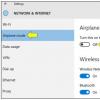Itunes nu poate fi instalat pe Windows 7. iTunes nu se va instala: principalele motive și soluții la problemă
Când încercați să instalați aplicație multimedia iTunes de la Apple pe sistemele Windows de foarte multe ori puteți întâlni erori legate de imposibilitatea instalării a acestui pachetîn mediul sistemului de operare. Cu ce este legat, ca să spunem așa, într-un sens global, nu se știe cu siguranță. Cu toate acestea, chiar dacă apar erori de instalare, puteți aplica unul solutie universala, care elimină această problemă. Acest lucru va fi discutat în continuare.
De ce nu se instalează iTunes?
În primul rând, să vorbim despre relația dintre corporațiile concurente Microsoft și Apple. Ideea este că aplicația iTunes, adaptat pentru sistemele Windows, este o provocare directă pentru piața de divertisment. Este clar că prin crearea unei platforme pentru Windows, Apple încearcă să împingă Microsoft și să-și cucerească nișa. La rândul său, Microsoft nu va renunța, punând constant o spiță în roțile aproape tuturor produse software Măr.
De fapt, iTunes nu este instalat din cel mai simplu motiv: sistemul Securitate Windowsîși creează propriile restricții nerostite (servicii firewall, TrustedInstaller, Windows Defender, prezența unui super administrator etc.). Uneori, chiar și rularea programului de instalare ca administrator nu ajută, iar sistemul produce în mod constant o eroare în etapa instalării programului.
iTunes nu se instalează pe Windows 7: remedierea problemei de instalare
Cu toate acestea, în ciuda tuturor acestor aspecte negative, există o cale de ieșire. Dacă iTunes nu se instalează, primul pas, așa cum recomandă ambii dezvoltatori, este să descărcați cea mai recentă versiune a programului de pe site-ul oficial Apple, conceput pentru instalare ulterioară. În unele cazuri, acest lucru rezolvă problema. Dar nu întotdeauna. Când iTunes nu se instalează, trebuie să căutați modalități de a evita restricțiile.

Iar cea mai drastică soluție, potrivit majorității covârșitoare a utilizatorilor și experților, este schimbarea extensiei fișier de instalare de la EXE la ZIP. Acest lucru se poate face oricând manager de fișiere, lucrând pe principiul Norton Commander. Dar puteți folosi și Explorer, dar înainte de redenumire, trebuie să activați afișarea extensiilor pentru tipurile de fișiere înregistrate în meniul de vizualizare.
Reinstalarea unei componente opționale
Deci iTunes nu se va instala. Ce să faci mai departe? După cum arată practica, o opțiune care funcționează aproape întotdeauna este restaurarea, eliminarea și reinstalarea componentei Apple Software Update. Când rulați programul de instalare al programului principal, acest element este instalat mai întâi.

Pe acest pas Pentru a găsi o soluție la problema pe care iTunes nu o va instala, trebuie să intrați în secțiunea de programe și componente prin „Panou de control”, găsiți elementul de mai sus în lista de aplicații instalate și utilizați opțiunea de recuperare prin RMB.

După aceasta, din nou, prin RMB pe linia programului, trebuie să selectați ștergerea. După finalizarea procedurii standard, va trebui să curățați singur registrul (regedit în meniul Run). Pentru început, puteți utiliza activarea căutării prin combinația Ctrl + F, unde numele applet-ului este introdus în câmpul principal, iar trecerea de la o tastă la alta se face prin apăsarea tastei F3. Este clar că toate înregistrările găsite trebuie șterse și apoi repornire completă sisteme.

În cele din urmă, dacă iTunes nu se instalează, trebuie să despachetați arhiva redenumită și să rulați fișierul de instalare a actualizatorului, care este afișat în imaginea de mai sus. După finalizarea operațiunii, ar trebui să utilizați programul de instalare original al programului principal din același director.
Măsuri suplimentare
Această metodă, dacă iTunes nu este instalat din niciun motiv, rezolvă problema în majoritatea cazurilor. Cu toate acestea, nici acest lucru poate să nu funcționeze, deoarece restricții suplimentare pot fi activate în sistem. Cum să scapi de ele? Mai simplu nu poate fi.
iTunes nu este instalat pe sistem, fie și numai pentru că fișierul de instalare poate fi blocat de un firewall. Într-o astfel de situație, trebuie doar să intrați în setările paravanului de protecție și pur și simplu să îl dezactivați în timp ce instalați applet-ul. Cu toate acestea, o soluție globală ar fi crearea unei noi reguli și adăugarea programului de instalare iTunes la lista de excepții.
Același lucru este valabil și pentru " Windows Defender„, și uneori un antivirus, a cărui funcționare trebuie suspendată. În unele pachete, poate fi necesar să utilizați setări pentru a adăuga aplicația la lista celor de încredere, precum și pentru a reduce nivelul de securitate. Chiar și în sistemul propriu-zis, puteți încerca să găsiți un parametru și să setați glisorul responsabil pentru nivelul de securitate în poziția cea mai scăzută, să salvați modificările, să reporniți sistemul și să efectuați din nou instalarea.
În general, dacă iTunes nu se instalează, așa soluții cuprinzătoare ajută în aproape toate situațiile cu apariția unei erori de instalare. Singurul lucru la care merită să fii atent atenție deosebită, - descărcați cea mai recentă versiune a applet-ului principal și rulați programele de instalare ca administrator.
Mulți utilizatori s-au îndrăgostit de aplicația iTunes, care este folosită pe gadgeturi precum iPod, iPhone, iPad, precum și pe computere. Pentru functionare normalaÎn orice program, cerințele de sistem și compatibilitatea cu sistemul de operare sunt mai întâi indicate. În acest articol ne vom concentra pe Windows 7 și versiunile ulterioare care sunt adesea folosite în zilele noastre. Să ne uităm la principalele erori, de ce iTunes nu se instalează și nu pornește și cum să le remediem.
iTunes nu se instalează pe Windows 7, 10 și alte versiuni: să ne uităm la principalele probleme
Să începem cu faptul că fiecare program are propriile cerințe de instalare. Prin urmare, în primul rând, să ne familiarizăm cu cerințele pentru instalarea iTunes.
Cerințe de sistem pentru Windows
Hardware:
- PC cu procesor Intel sau AMD care acceptă SSE2 (1 GHz) și 512 MB RAM
- Pentru a vizualiza videoclipuri în format standard de la iTunes Store necesar procesor Intel Pentium D sau mai rapid, 512 MB RAM și o placă video compatibilă DirectX 9.0.
- Necesită un procesor pentru a vizualiza videoclipuri HD 720p, conținut iTunes LP și iTunes Extras Intel Core 2 Duo 2,0 GHz sau mai rapid, 1 GB RAM și GPU Intel GMA X3000, ATI Radeon X1300 sau NVIDIA GeForce 6150 sau mai puternic.
- Pentru a viziona videoclipuri HD 1080p, aveți nevoie de un procesor Intel Core 2 Duo de 2,4 GHz sau mai rapid, 2 GB RAM și un procesor grafic Intel GMA X4500HD, ATI Radeon HD 2400, Nvidia GeForce 8300 GS sau mai mare.
- Vizualizarea iTunes LP și iTunes Extras necesită o rezoluție a ecranului de 1024x768 sau mai mare; 1280x800 sau mai mare
- pe 16 biți placa de sunetși difuzoare
- Pentru a vă conecta la Apple Music, iTunes Store și iTunes Extras necesită conexiune la internet în bandă largă
- Pentru înregistrarea CD-urilor audio, CD-urilor MP3 sau a înregistrării este recomandată o inscripționare CD sau DVD copii de rezervă CD sau DVD. Melodiile din catalogul Apple Music nu pot fi inscripționate pe CD.
Software:
- Windows 7 sau o versiune ulterioară
- Pentru 64 de biți versiuni Windows Este necesar programul de instalare iTunes; Informații suplimentare vezi pe pagina www.itunes.com/download
- 400 MB spațiu liber pe disc
- Cititorul de ecran necesită Window-Eyes 7.2 sau o versiune ulterioară; Pentru disponibilitatea iTunes, consultați www.apple.com/ru/accessibility
- iTunes este acum o aplicație pe 64 de biți pentru versiunile de Windows pe 64 de biți. Unele vizualizatoare dezvoltatori terți este posibil să nu fie compatibil cu această versiune de iTunes Contactați dezvoltatorul pentru a obține o versiune actualizată a vizualizatorului compatibil cu iTunes 12.1 și versiuni ulterioare
- Disponibilitatea Apple Music, Apple Music Radio, iTunes în cloud și iTunes Match poate varia în funcție de țară
Cu excepţia cerinţele de sistem, se ia în considerare și secvența corectă de instalare. Urmărim acest proces în următorul videoclip.
Video: cum se instalează iTunes
Instalarea eșuează sau după instalare primesc mesaje „eroare 2” sau „Apple Application Support not found”.
În acest caz, efectuați următorii pași.
- Verificați dacă aveți drepturi de administrator de computer în contul la care vă conectați.
- Încercați să instalați actualizări Windows și cele mai recente versiunea iTunes pentru PC.
- Găsiți folderul iTunesSetup sau iTunes6464Setup și, făcând clic dreapta, faceți clic pe „Run as administrator” în meniul contextual (pentru versiunea XP, „Open”). Dacă aplicația a fost deja instalată pe computer, sistemul va oferi pur și simplu o remediere a programului. După aceasta, reporniți computerul și încercați să rulați din nou aplicația.
- Dacă iTunes a fost anterior pe PC, dar nu a fost posibilă instalarea sau repararea programului, atunci o posibilă soluție ar fi eliminarea componentelor rămase din instalarea anterioară. Apoi încercați să instalați din nou aplicația.
- Dezactivarea unui program de securitate sau chiar dezinstalarea acestuia.
- Reporniți computerul.
Când încerc să instalez iTunes, primesc „eroare 7 (eroare 193 pe Windows)”
Această problemă ar trebui luată în considerare separat, deoarece soluția la această problemă este diferită de celelalte. Aceasta înseamnă că computerul are software învechit sau incompatibil.În același timp, apar următoarele mesaje: „iTunes nu este instalat corect. Reinstalați iTunes. Eroare 7 (Eroarea Windows 193)", „iTunesHelper nu este instalat corect. Reinstalați iTunes Eroare 7", „Eșuat la pornire Serviciu Apple Dispozitiv mobil. Asigurați-vă că aveți nivelul necesar de drepturi pentru a rula serviciile de sistem.”
Pentru a remedia problema, accesați folderul C:\Windows\System32. Găsiți fișiere din listă și trageți-le în coșul de gunoi:
- msvcp100.dll
- msvcp120.dll
- msvcp140.dll
- msvcr100.dll
- msvcr120.dll
- vcruntime140.dll
Dacă fișierul nu este găsit, treceți la următorul. Nu ar trebui să ștergeți alte fișiere din acest folder.
Apoi încercați să le restaurați pe ambele versiuni instalate Suport pentru aplicații Apple (64 și 32 de biți). În secțiunea Adăugați sau eliminați programe din Panoul de control, evidențiați versiunea pe 32 de biți a fișierului Apple Application Support. Faceți clic dreapta pentru a deschide meniul contextualși selectați „Remediați”. Efectuăm aceiași pași pentru versiunea pe 64 de biți a Apple Application Support. Să încercăm să lansăm iTunes.
Eroare de pachet Windows Installer la instalarea iTunes
Problemele la instalarea unei aplicații apar și din cauza problemelor cu programul de instalare. Windows Installer. Pe ecran apare un mesaj.
Este posibil ca programul să fie dezactivat, încercați să îl rulați modul manual. Puteți face acest lucru după cum urmează. În meniul „Start”, faceți clic pe „Run” și introduceți „services.msc” în câmp. Se va deschide o fereastră cu o listă în care găsim „Windows Installer”.
Deschideți fișierul. Apare fereastra de instalare. Aici selectăm tipul de lansare „Manual” și facem clic pe „Run”.
Este posibil ca programul să pornească, dar este afișată o eroare. În acest caz, încercăm să actualizăm Windows Installer.
Putem găsi alte opțiuni pentru eliminarea erorii de instalare folosind link-urile http://ioska.ru/itunes/oshibka-windows-installer.html și https://habrahabr.ru/sandbox/33155/.
iTunes nu pornește: cum să depanați
Depanarea parțială în timpul pornirii este discutată mai sus (eroarea 2, eroarea 7). Nu uitați să verificați dacă există actualizări pentru Windows și iTunes înainte de a încerca să remediați erorile.
Deoarece iTunes este un produs Apple, la lansarea aplicației, precum și în timpul instalării, este posibil un conflict cu software-ul terților.
Pentru a exclude această opțiune, pornim aplicația în modul sigur. Pentru a face acest lucru, când deschideți iTunes, țineți apăsat Shift și Ctrl de pe tastatură. După această lansare, va apărea fereastra „iTunes rulează în modul sigur”. Modulele vizuale pe care le-ați instalat sunt temporar dezactivate.”
- Apoi faceți clic pe butonul „Continuare” și, dacă programul a pornit în acest fel și funcționează fără probleme, faceți următoarele: Verificați cu producătorul pluginul instalat informații de compatibilitate pentru versiunea necesară programe iTunes
- , precum și informații despre disponibilitatea versiunilor actualizate ale acestui plugin.
Închideți iTunes și încercați să mutați temporar suplimentele de la terți pe desktop.
Pluginurile și scripturile programului iTunes se află în următoarele foldere: C:\Users\username\App Data\Roaming\Apple Computer\iTunes\iTunes Plug-ins\, C:\Program Files\iTunes\Plug-ins; în Windows XP: C:\Documents and Settings\nume utilizator\Application Data\Apple Computer\iTunes\iTunes Plug-ins\, C:\Program Files\iTunes\Plug-in-uri. Erorile de pornire apar și atunci când este necesară actualizarea driverelor de program.
Pentru a verifica acest lucru, opriți Internetul și lansați aplicația. Dacă iTunes funcționează bine, actualizați driverele. Erorile sunt generate numai atunci când lucrați într-un anumit cont.
În acest caz, puteți crea o altă bibliotecă media și, dacă nu există probleme cu aceasta, restaurați versiunea anterioară a bibliotecii media. Dacă problemele apar din nou, trebuie să verificați fișierele salvate, deoarece unele dintre ele pot provoca înghețarea sau oprire spontană
iTunes. Pentru a găsi un astfel de fișier, procedați în felul următor:
Dacă problema persistă, repetați pașii, evitând adăugarea fișierelor care au cauzat problema. Să nu uităm de problemele de sistem. Modalitati posibile
- solutiile lor: Verificați eventual disponibilitatea programe periculoase
- . Asigurați-vă că software-ul dvs. de securitate este actualizat și executați o scanare a sistemului.
- Încercați să schimbați setările software-ului de securitate. Asigurați-vă că instalare corectă
- iTunes. Dacă este necesar, reinstalați programul.
Actualizați driverele PC-ului.
Probleme în timpul actualizării: ce trebuie făcut Probleme care apar în timpul procesului Actualizări iTunes sunt aceleași ca atunci când instalați aplicația și procedați în același mod ca cel descris mai sus. Cu toate acestea, există, care necesită eliminarea componentelor Apple instalate pe computer. Urmărește videoclipul pentru a vedea cum să faci asta.
Video: cum să eliminați actualizarea software-ului Apple/Cum să actualizați iTunes Win7
Unele probleme au fost rezolvate. Desigur, asta nu este tot posibile probleme la folosind iTunes. Prin urmare, voi lăsa câteva la desert link-uri utile! http://appstudio.org/errors - ghid de eroare iTunes, https://support.apple.com/ru-ru/HT203174 - coduri de eroare pe site-ul oficial și pentru cei care doresc să extindă capacitățile aplicației - citește despre hack-uri de viață https:// lifehacker.ru/2015/05/15/10-tips-for-itunes/, https://www.6264.com.ua/list/13497.
Este imposibil să ne imaginăm un utilizator de iPhone sau iPad care s-ar putea descurca fără iTunes. Acest player media „Apple” - program indispensabil pentru organizarea vizionarii de filme sau ascultarii muzicii.
Dacă ai dispozitiv mobil de la Apple, dar computer personal Cu sistem de operare Windows, apoi pentru a sincroniza două dispozitive poate fi necesar să instalați iTunes pe computer. Media player-ul acceptă în mod liber sistemul de operare Microsoft, dar uneori apar probleme în timpul instalării. Dacă iTunes nu se instalează pe Windows 7, atunci ghidul nostru vă va ajuta să remediați problema. Este potrivit și pentru Windows 10.
De ce iTines nu se instalează?
Pot exista mai multe motive pentru care iTunes nu se instalează pe Windows 10 sau 7. Dintre cele mai comune:
- nivelul insuficient al drepturilor;
- erori de instalare;
- probleme de service;
- fişiere versiunea anterioară programe;
- neînceperea serviciilor.
Să ne uităm la fiecare caz separat, de ce se întâmplă și ce soluții există.
Nivel insuficient de drepturi
Mai întâi de toate, merită să spuneți că trebuie să instalați iTunes ca administrator, trebuie să vă conectați cu un cont cu drepturile corespunzătoare. Uneori sistemul se blochează și nu puteți rula instalarea cu drepturi de administrator.
Prin urmare, prezența lor ar trebui verificată și, dacă este necesar, restaurată. Utilitarul ntpasswd va ajuta în acest sens. Apoi, conectați-vă ca „Administrator” și efectuați următoarele acțiuni:
- Deschideți „Panou de control”, apoi accesați „Setări cont”.
- Accesați „Gestionați alt cont”.
- Îl evidențiem pe al tău contși faceți clic pe „Schimbați tipul de cont”.
- Selectați tipul de acces „Administrator” și confirmați modificările.

Eroare de instalare
Dacă vedeți următoarea eroare când încercați să instalați iTunes, atunci știți că există probleme cu Instalatorii Windows Instalator.

Pornirea manuală a serviciului poate fi de ajutor. Pentru a face acest lucru, urmați acești pași:

Problema poate fi si rezolvata Actualizare Windows Program de instalare, care poate fi descărcat de pe site-ul oficial Microsoft.
Probleme de service
Următoarea eroare, în care iTunes nu este instalat pe computer, indică o eroare în programul de instalare Componentele Windows. De asemenea, acest serviciu poate fi pur și simplu dezactivat.

În primul rând, să ne asigurăm că funcționează.Fereastra de gestionare a serviciilor va ajuta în acest sens - facem exact aceleași acțiuni ca în metoda descrisă mai sus. Setați lansarea la „Manual”. După aceea, faceți clic pe butonul „Run”. Dacă apare un mesaj de eroare în timpul pornirii, componenta trebuie reinstalată.
Puteți utiliza instrumentul de depanare pentru a rezolva problema. Accesați site-ul web oficial Microsoft și căutați Microsoft FixIT acolo. Sau pur și simplu urmați linkul.După descărcare, lansăm utilitarul și așteptăm până când își face treaba.
Fișiere din versiunea anterioară a programului
Uneori, erorile sunt cauzate de fișierele vechi rămase din versiunea anterioară a programului. Acest lucru este indicat de următoarea eroare:

Sau asta:

Dacă întâlniți unul dintre ele, atunci utilitarul de sub numit Windows Curățare instalator. Îl rulăm și când obținem rezultatul îl ștergem Aplicații Apple ApplicationSupport, AppleMobileDeviceSupport, AppleSoftwareUpdate, Bonjour, QuickTime. Acest lucru se poate face prin „Panou de control” și meniul „Adăugați sau eliminați programe”.
Pentru a consolida efectul, puteți utiliza modul sigur sistem și ștergeți toate folderele denumite iTunes din sistem.După toate manipulările, încercăm să instalăm din nou programul.
Serviciile nu au putut fi pornite
Chiar înainte de sfârșitul instalării, este posibil să vedeți o eroare ca aceasta:

Ea vorbește despre eșecul ei înșiși servicii iTunes, fără de care programul poate fi folosit doar ca player fără toate celelalte funcții.Cel mai adesea, motivul este că instalarea nu rulează ca administrator. De asemenea, poate ajuta să dezactivați sistemul încorporat sisteme Windows Protecții UAC.
iTunes - player media Măr, dezvoltat în aplicație universală pentru conținut audio și video, cu un număr mare caracteristici și o abundență de bibliotecă de conținut. Acest program este un „must have” pentru proprietarii de MacOS și iOS. De asemenea, puteți descărca iTunes pentru Windows 10 - despre asta se va vorbi mai târziu în articol.
De unde să descărcați iTunes
Descărcați Apple iTunes 10 pentru Windows 32/64 de biți este disponibil pe site-ul oficial. La momentul scrierii, ultima versiune - 12.7.1.
Link-uri de descărcare suplimentare:
Cum se instalează iTunes pe un computer cu Windows 10
După ce programul de instalare este descărcat, trebuie să îl lansați, să selectați opțiunile și să începeți instalarea.

La finalizare, se va deschide o pagină de bun venit cu care va trebui să vă familiarizați contract de licențăși apoi conectați-vă la contul dvs. Dar este posibil ca instalarea să nu fie întotdeauna finalizată cu succes, de obicei, dificultățile apar pe sisteme „curate” sau, dimpotrivă, pe sistemele cu anterior aplicații instalate de la Apple.
De ce iTunes nu se instalează pe Windows 10
Uneori apar următoarele erori la instalarea iTunes pe Windows 10:
Eroare de pachet Windows Installer

De obicei, această eroare apare în timpul procesului de instalare a aplicației iTunes, dacă mai mult de versiuni timpurii aplicatii. Această eroare legate de învechit Versiunea Apple Actualizare software, deci trebuie să o actualizați sau să o restaurați.
Pentru sistemele pe 64 de biți, aplicația se află la calea - „C:\Program Files (x86)\Apple Software Update\SoftwareUpdate.exe”. Rulați utilitarul și verificați dacă există actualizări de software.

O soluție similară va ajuta atunci când iTunes în Windows 10 nu vede iPhone-ul sau pur și simplu nu se deschide. Dacă problema nu este rezolvată după finalizarea actualizării, va trebui să reinstalați aplicația. În primul rând, va trebui să restabiliți funcționalitatea utilitarului, așa că să mergem la Programe și caracteristici și să rulăm Recuperare Apple Actualizare software.

Dacă restaurarea nu ajută, atunci ștergeți aplicația și reinstalați-o. Pentru a instala Apple Software Update, deschideți programul de instalare iTunes cu orice arhivator, cum ar fi 7-Zip, și rulați instalarea software-ului.

Ei bine, ca ultimă soluție, dacă niciuna dintre metodele descrise nu a ajutat, atunci ștergeți toate aplicațiile Apple care au fost instalate cu iTunes și efectuați o reinstalare.
Eroare „A apărut o eroare la instalarea componentei de asamblare Microsoft.VC80...”

Eroarea indică faptul că componenta Visual C++ lipsește și va trebui instalată.
Accesați site-ul de descărcare VC++ 2005 SP1 și instalați a acestei componente.

Dacă instalarea VC++ nu a ajutat, atunci trebuie să rulați eliminarea iTunesși toate utilitățile de la Apple și executați reinstalând iTunes. Este posibil să existe o eroare în bitness incorect al programului de instalare de pe site-ul de descărcare, astfel încât linkurile alternative de descărcare de la începutul articolului vi se potrivesc.
iTunes în Microsoft Store

În mai 2017, la conferința pentru dezvoltatori Build 2017, în cadrul prezentării Windows 10 1709, a fost afișat un slide cu iTunes, care va fi livrat prin Microsoft Store, ceea ce va face posibilă utilizarea playerului pe Windows 10 S și aceasta va reduce numărul de probleme asociate cu instalarea pe Windows 10. Magazinul este gol deocamdată, dar dezvoltatorii promit un anunț până la sfârșitul anului 2017.
Acest lucru este foarte pas bun atât de la Apple, cât și de la Microsoft, pentru că extinderea granițelor diverse sistemeîncepe cu furnizarea de soluții competitive pe site-urile sale, acest lucru se simplifică experiența utilizatoruluiși vă permite să extindeți limitele sistemului. Microsoft face pași foarte largi în acest sens, începând de la Linux până la Magazin Microsoft, terminând cu o gamă largă aplicații mobile pe diverse platforme.
O zi bună!